Cahaya adalah salah satu faktor terpenting dalam seni digital, terutama ketika menciptakan suasana yang menghidupkan karakter atau adegan Anda. Dalam panduan ini, Anda akan belajar bagaimana mendefinisikan sumber cahaya yang efektif di Photoshop, yang tidak hanya menekankan suasana dasar tetapi juga meningkatkan kualitas gambar Anda secara signifikan dan membuatnya terlihat lebih dramatis. Anda akan dipandu langkah demi langkah melalui proses untuk mencapai efek cahaya terbaik dalam desain Anda.
Poin-poin penting
- Penempatan sumber cahaya sangat penting untuk suasana dan kesan keseluruhan sebuah gambar.
- Anda harus bereksperimen dengan berbagai mode cahaya untuk mencapai efek yang diinginkan.
- Pengelompokan elemen membantu menjaga kejelasan dan membuat perubahan lebih mudah dilakukan.
Panduan langkah demi langkah
Langkah 1: Penempatan cahaya dasar
Untuk memulai pengaturan cahaya, penting untuk terlebih dahulu memikirkan asal sumber cahaya. Perhatikan di mana Anda ingin memposisikan matahari dalam gambar Anda. Misalnya, Anda dapat menempatkan matahari di area di mana cahaya merata dan bayangan yang indah terbentuk, untuk bermain dengan kontrasnya.
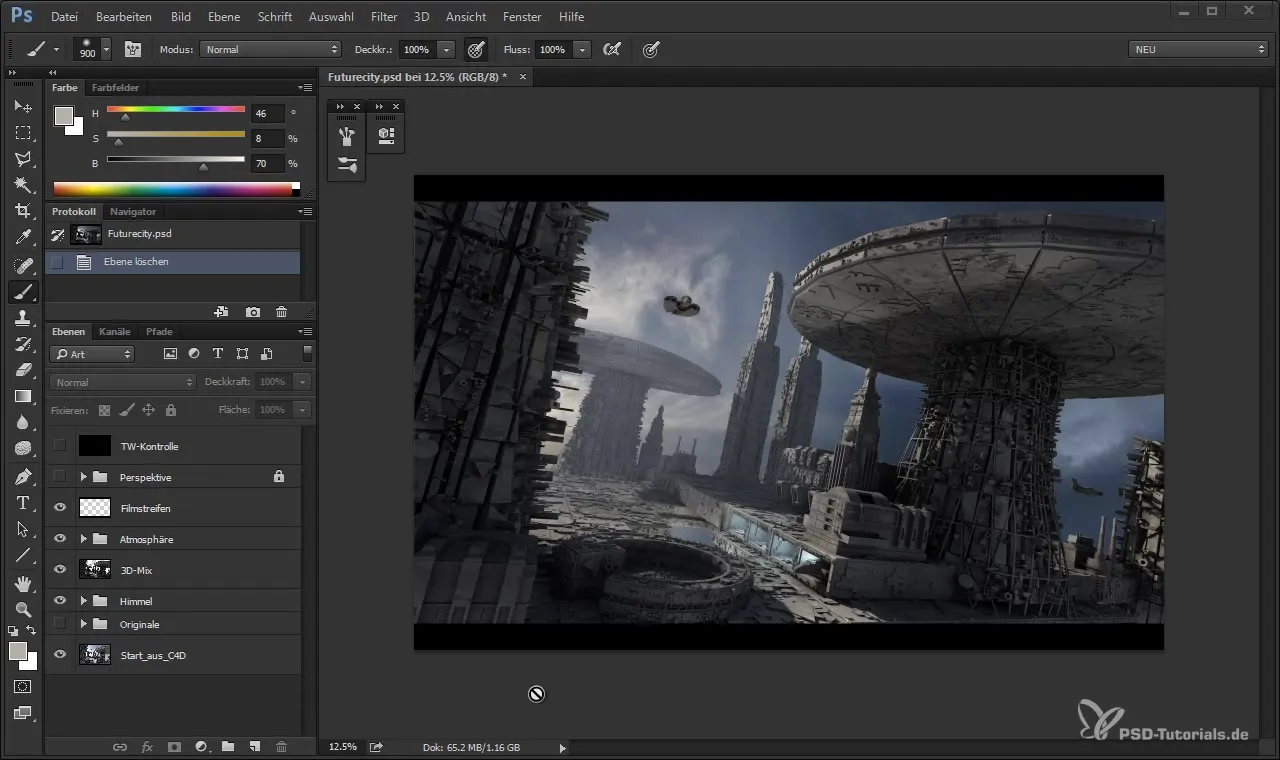
Langkah 2: Membuat lapisan baru
Sekarang, lapisan baru dibuat untuk mendefinisikan cahaya dasar. Anda harus menempatkan lapisan ini di atas lapisan atmosfer untuk memiliki kontrol penuh atas cahaya. Isi lapisan baru dengan warna hitam untuk membuat tampilan sementara tidak terlihat.
Langkah 3: Penerapan pemilihan cahaya
Aktifkan mode "Pilih Warna" untuk lapisan hitam Anda. Ini secara instan memberikan gambar Anda lebih banyak kecerahan dan mengembalikan cahaya, sementara sisa gambar tetap utuh. Anda sekarang dapat bekerja dengan opasitas yang dikurangi sekitar 10% dan menambahkan sapuan warna yang halus. Ini memberikan cahaya Anda kilau alami.
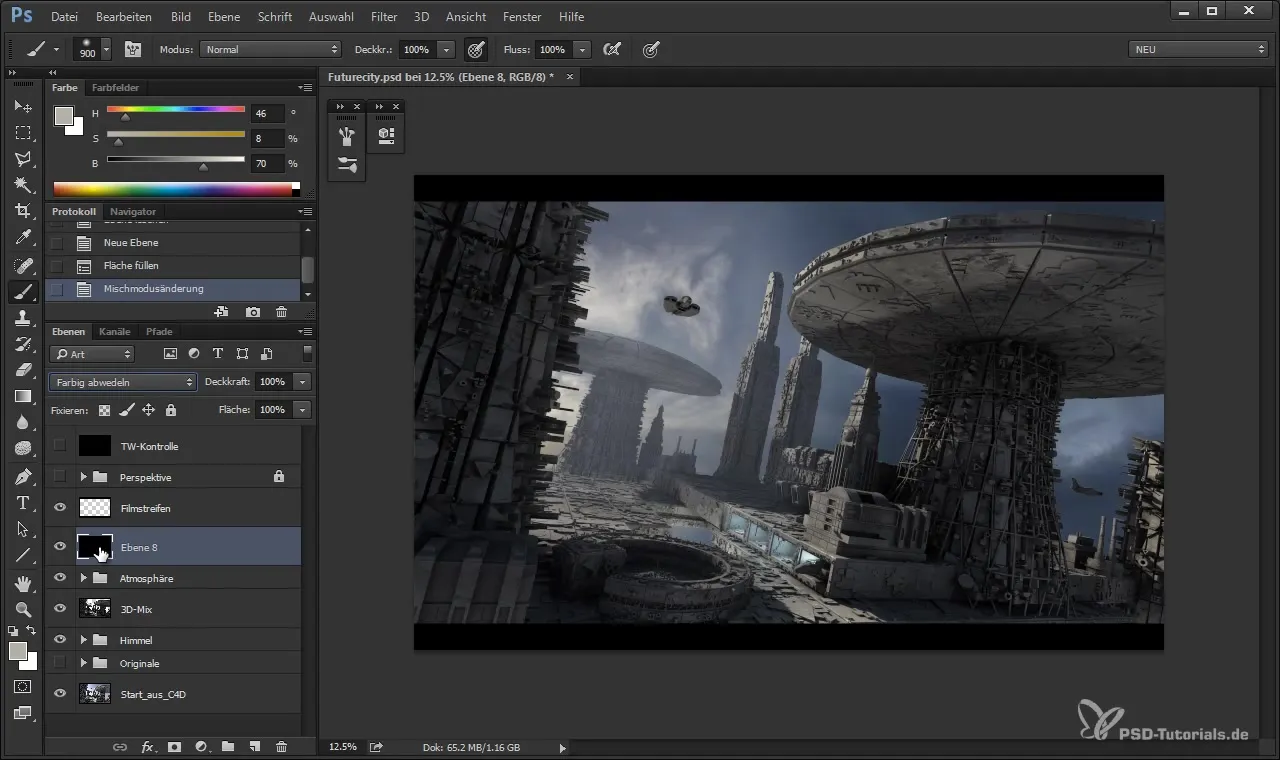
Langkah 4: Pemilihan warna untuk cahaya
Untuk warna cahaya, Anda dapat mengambil warna dari latar belakang atau awan. Namun, hindari terlalu fokus pada satu warna. Warna yang lebih cerah dan lebih jenuh dapat ditambahkan setelah diaplikasikan dengan opasitas 10% untuk menambahkan aksen cahaya yang lebih halus.
Langkah 5: Mengoptimalkan intensitas cahaya
Setelah Anda menambahkan cahaya pertama, periksa intensitasnya. Penting untuk berhati-hati dan lembut dengan kekuatan cahaya untuk menghindari kelebihan cahaya atau efek drastis. Penyesuaian halus dengan brush akan mengurangi kemungkinan kelebihan cahaya.
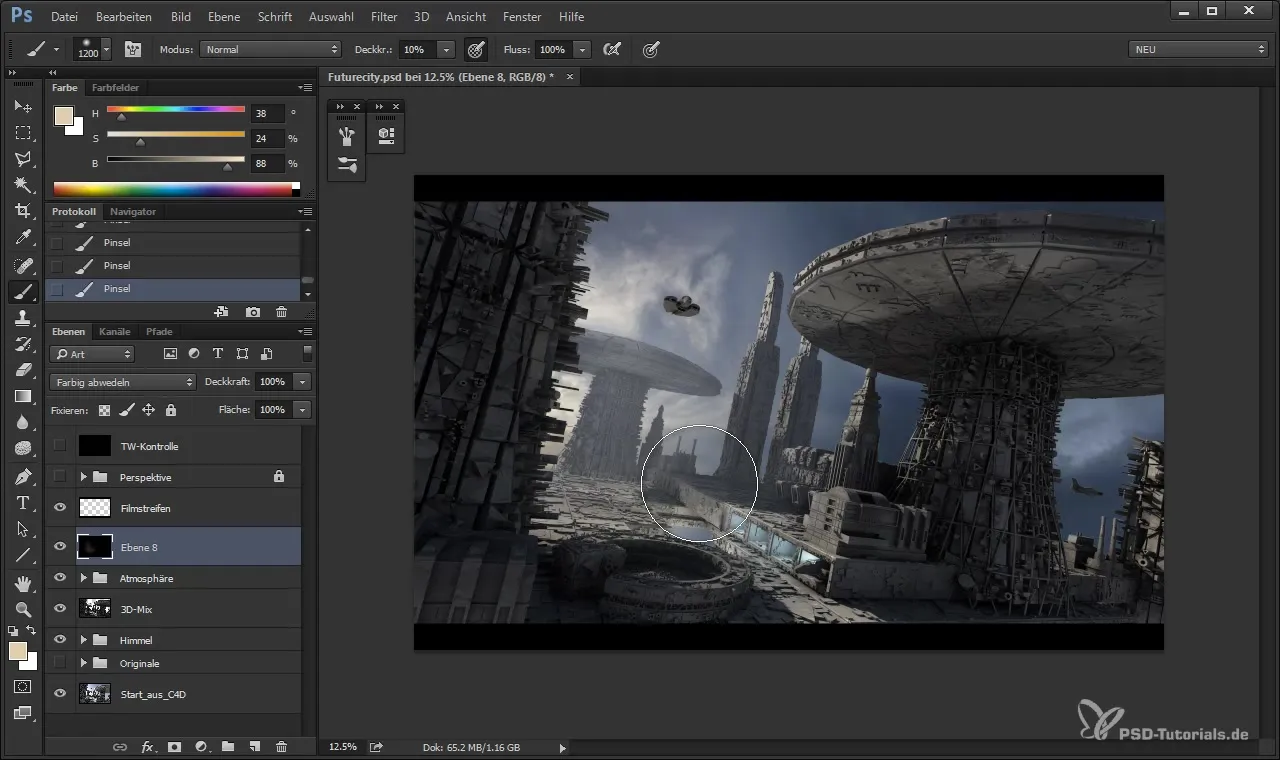
Langkah 6: Menambahkan matahari
Untuk lebih mengoptimalkan cahaya, tambahkan matahari atau cahaya paling terang dalam gambar Anda. Ini biasanya dilakukan dengan memilih menggunakan kuas yang lebih kecil. Fokuslah agar cahaya tidak tampak bulat, tetapi memiliki efek yang lebih lembut dan menyebar.
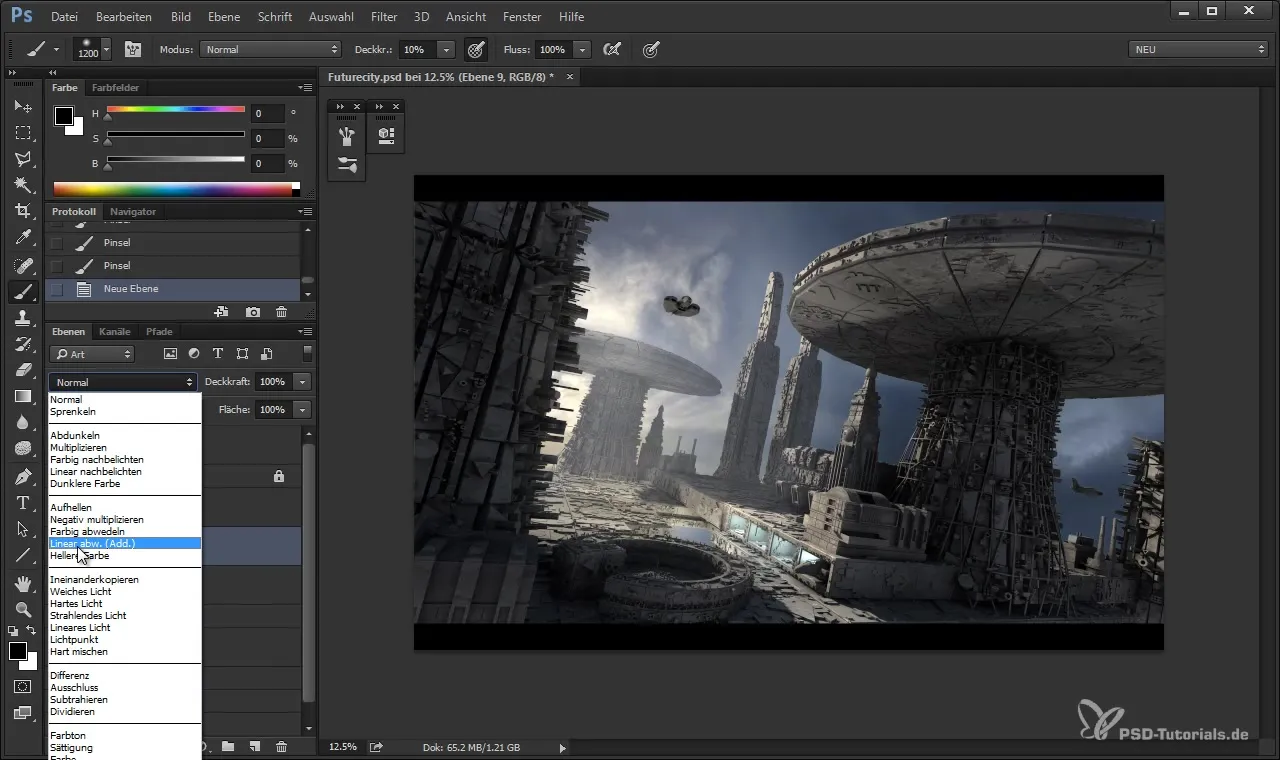
Langkah 7: Menerapkan cahaya belakang
Dengan lapisan baru lainnya, Anda dapat menambahkan cahaya belakang yang kuat. Pilih kuas yang lebih besar dan warna yang Anda gunakan untuk langit. Ini akan membantu memberi gambar lebih banyak dimensi dan kehidupan.
Langkah 8: Menyesuaikan tepi
Jika beberapa area dalam gambar Anda terlalu jelas, disarankan untuk melunakkannya. Dengan penghapus, Anda dapat melampaui tepi untuk menciptakan transisi yang lebih lembut, tanpa kehilangan seluruh cahaya.

Langkah 9: Koreksi warna dan kontras
Koreksi kontras gambar Anda dengan menggunakan lapisan pengaturan. Lapisan ini memungkinkan Anda untuk mengubah kontras secara selektif, untuk meminimalkan kegelapan yang tidak diinginkan dan menambahkan kecerahan di area yang diinginkan.
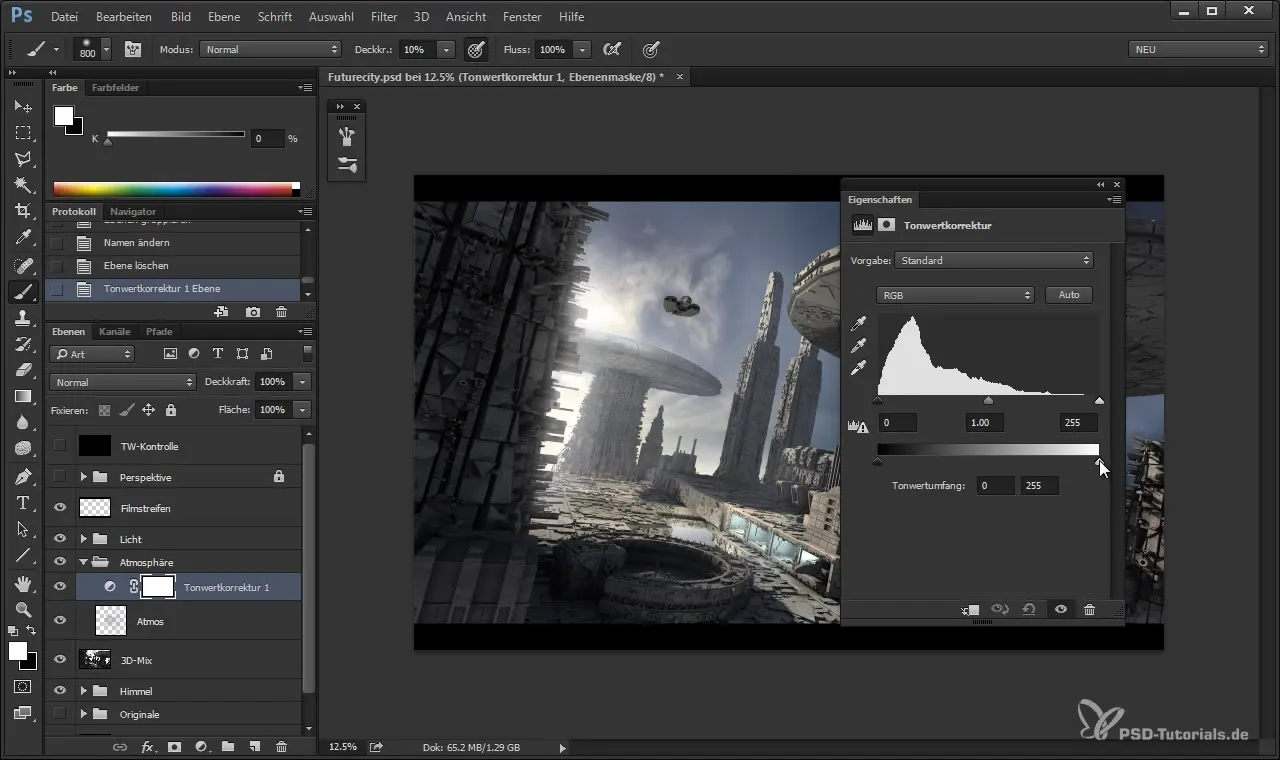
Langkah 10: Mengelompokkan sumber cahaya
Setelah Anda melakukan semua pengaturan, kelompokkan sumber cahaya ke dalam satu folder. Ini akan memudahkan penyesuaian di masa depan dan memberi Anda pandangan yang lebih baik tentang sumber cahaya Anda. Proyek yang terstruktur dengan baik akan menghemat waktu dan usahanya.
Langkah 11: Pemeriksaan akhir
Sebelum Anda menyatakan gambar Anda selesai, periksa semua sumber cahaya untuk tampilan keseluruhan. Itu harus terlihat harmonis. Jika perlu, lakukan penyesuaian terakhir pada opasitas atau distribusi warna.
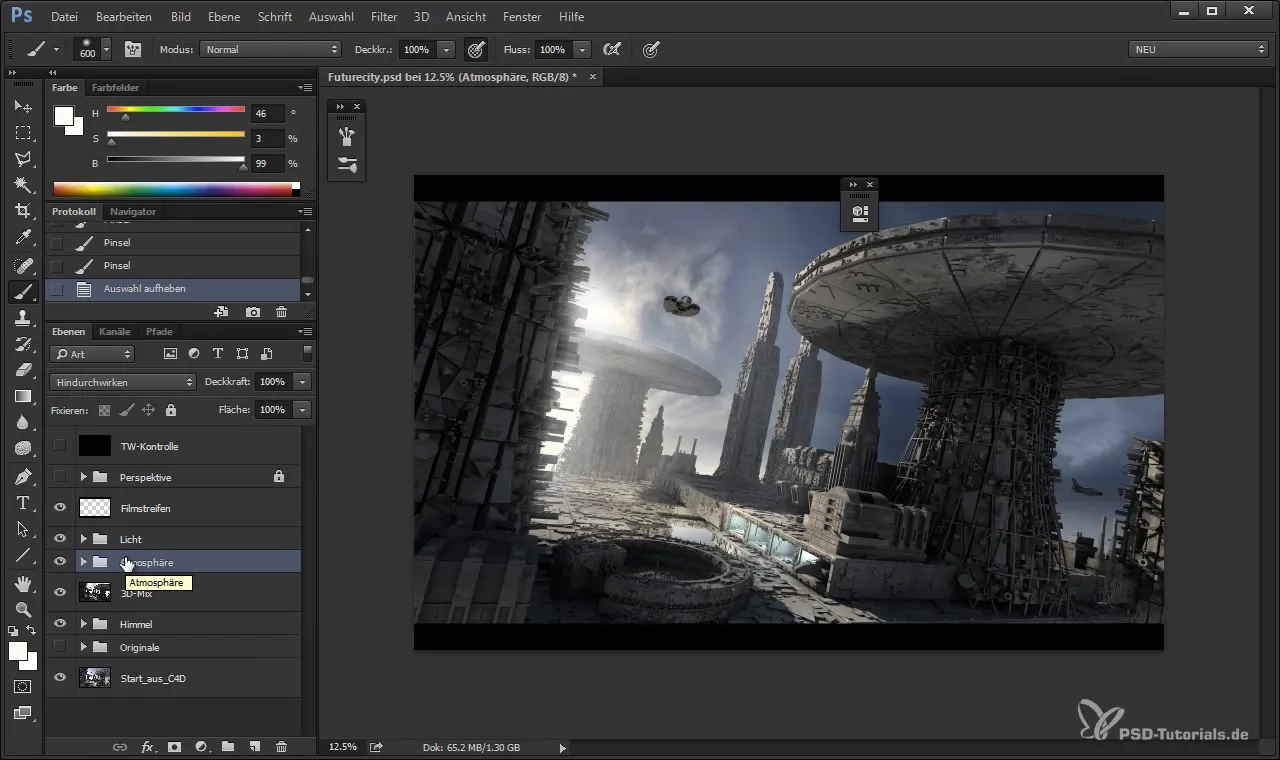
Ringkasan
Dengan memahami dan menerapkan berbagai langkah untuk pengaturan cahaya di Photoshop, Anda dapat menciptakan efek cahaya yang dramatis. Pengelompokan sumber cahaya Anda dan bereksperimen dengan berbagai mode memungkinkan Anda untuk menciptakan kedalaman kreatif dan menghidupkan gambar Anda.
Pertanyaan yang Sering Diajukan
Bagaimana saya bisa memastikan bahwa cahaya saya terlihat realistis?Bereksperimenlah dengan berbagai sumber cahaya dan mode, dan perhatikan bagaimana cahaya berinteraksi dengan objek dalam gambar Anda.
Mengapa saya harus mengelompokkan sumber cahaya?Mengelompokkan membuatnya lebih mudah untuk dilihat dan memudahkan penyesuaian di kemudian hari.
Apa mode terbaik untuk efek cahaya?Mode "Pilih Warna" sangat baik untuk menciptakan efek cahaya yang efektif.


